Opdel navn i Excel
Det er ret almindeligt, at vi har fulde navneværdier i celler, men ofte har vi brug for at opdele dem i fornavn, efternavn og mellemnavn . Når dataene er i excel, kan vi opdele navne i forskellige kolonner ved at bruge forskellige måder. Vi har en række forskellige måder; nogle af dem er ret komplicerede. I denne artikel vil vi vise dig, hvordan du deler navne i Excel.
Hvordan adskilles navne i Excel?
Vi har forskellige metoder til at opdele navne i Excel; vi vil se hver metode nu i detaljer.
# 1 - Metode til tekst til kolonne
Vi har under listen over fulde navne i Excel.
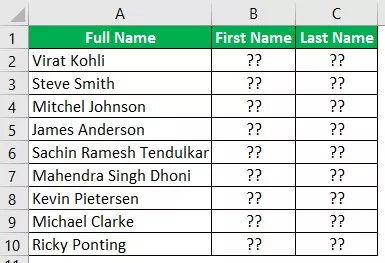
I ovenstående data har vi FULDT NAVN på cricketspillere på tværs af forskellige nationer. Vi er nødt til at udtrække fornavn og efternavn.
- Vælg dataene FULDT NAVN først.
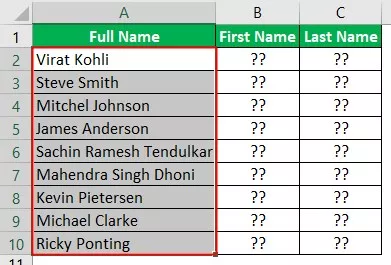
- Gå nu til fanen DATA, og klik på "Tekst til kolonne i Excel" .

- Dette åbner "Guiden Tekst til kolonne."

- Sørg for, at "Afgrænset" er valgt.

Klik på "Næste" for at gå til næste trin.
- I det næste trin skal vi vælge typen "Afgrænser", dvs. i FULDT NAVN, hvad er afgrænsningstegnet, der adskiller fornavn og efternavn. I vores data adskiller "mellemrumstegnet" navne, så vælg "Mellemrum" som afgrænsningsmulighed.

Klik på Næste, og det går til trin 3.
- I det næste trin skal du vælge den celle, hvor vi skal gemme vores fornavn og efternavn.

- Klik nu på "Afslut", så får vi navne i separate kolonner.

Se i tilfælde af række nummer 6 & 7, vi har tre navne som "Fornavn, Efternavn og Mellemnavn", så det tredje navn ekstraheres til den ekstra kolonne.
# 2 - Formelmetode
Vi kan også adskille navne i excel også baseret på formler. Vi bruger VENSTRE, HØJRE, LEN og FIND-metoder.
- Ved hjælp af VENSTRE-funktionen i excel kan vi udtrække tegn fra venstre side af FULDT NAVN. Åbn først VENSTRE-funktionen for B2-cellerne.
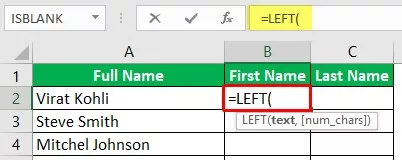
- Tekst er intet andet end fra hvilken tekst, vi har brug for for at udtrække værdier, så vælg A2-celle.

- Dernæst skal vi nævne, hvor mange tegn vi skal udtrække fra venstre side af den valgte tekst. Så i navnet "Virat Kohli" skal vi udtrække 5 tegn for at udtrække fornavnet.

- Så dette vil give fornavnet som "Virat."
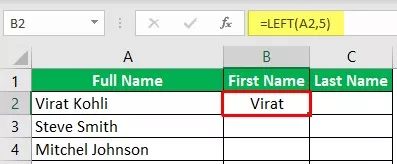
For det næste navn har vi også kun 5 tegn, men for de næste navne har vi forskellige tegn, så det er her, man leverer tal manuelt for at udtrække fra venstre side. Så vi skal bruge funktionen "Find" til at finde det første mellemrumstegn i navnet.
- Åben funktion for at forstå, hvordan den fungerer.

- Find tekst er det første argument, så vi skal finde mellemrumstegn og indtaste det samme.

- I hvilken celle vi har brug for at finde mellemrumstegnet er inden for tekst , så vælg A2-celle.

- Det sidste argument er Start Num , så det første mellemrumstegn, vi skal finde, så indtast 1.

- Så i A2-cellen er pladsens første pladsposition 6, så ved hjælp af dette kan vi finde ud af, hvor mange tegn der skal ekstraheres fra venstre side.
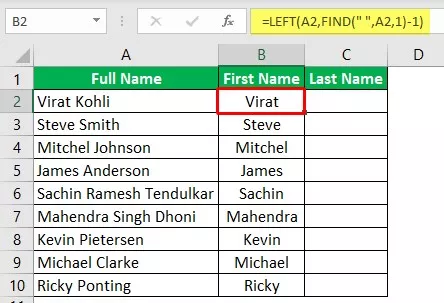
- Nu skal vi udtrække efternavnet, som er fra HØJRE side, så åbn RIGHT-funktionen i Excel.
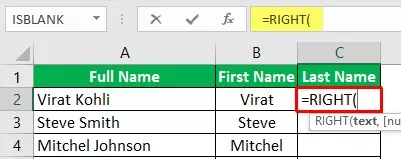
- For RIGHT-funktionen ved vi ikke, hvor mange tegn der skal ekstraheres som efternavn, så for dette er vi også nødt til at bruge FIND & LEN i excel som understøttende funktioner.

Denne gang har vi brugt LEN, fordi LEN-funktionen returnerer, hvor mange tegn der er i hele teksten, og FIND finder mellemrumstegnet, så fra det samlede antal tegn er vi nødt til at ignorere mellemrumsposition og efter mellemrum skal vi udpak efternavnet.
Bemærk: hvis der er mellemnavnet, udtrækker det mellem- og efternavn kun som efternavn.Ting at huske
- Ekstraktion af mellemnavn er kompliceret ved hjælp af formlen.
- FIND finder den medfølgende tegnposition i den medfølgende tekst.
- LEN returnerer antallet af tegn i den medfølgende tekstværdi.
Anbefalede artikler
Dette har været en guide til Excel Split Name. Her lærer vi, hvordan man adskiller navne i excel ved hjælp af to metoder 1) tekst til kolonne metode og 2) formel metode med detaljerede eksempler og downloadbare excel skabeloner. Du kan lære mere om excel fra følgende artikler -
- Sådan opdeles celler i Excel?
- Opdel en celle i Excel
- Split funktion i VBA
- Opdel streng i Array ved hjælp af VBA









